wps实用技巧
- 格式:doc
- 大小:12.65 KB
- 文档页数:2

高效利用WPS的技巧与窍门随着科技的不断发展,办公软件成为了工作和学习不可或缺的一部分。
WPS作为一款功能强大、易于使用的办公软件,受到了广大用户的喜爱。
然而,如何高效利用WPS的工具和功能,提升工作和学习效率,是我们追求的目标。
本文将介绍一些关于WPS的技巧与窍门,帮助你更好地利用这款软件。
一、文档处理技巧1.使用快捷键:WPS提供了大量的快捷键,使用这些快捷键可以快速完成一些常用操作。
比如,Ctrl+C复制,Ctrl+V粘贴,Ctrl+B加粗等。
2.格式刷功能:当你需要将某一段文字的格式应用到其他位置时,可以使用格式刷功能。
首先选中源文字,然后点击“格式刷”按钮,再选中目标位置即可。
二、表格处理技巧1.自动填充:在表格中填写数据时,如果有一列或一行的数据是有规律的,你可以使用自动填充功能。
选中一列或一行的一部分数据,然后将鼠标移动到右下角的小方块上,鼠标变为十字箭头后,按住鼠标左键拖动即可自动填充。
2.排序功能:当表格中的数据需要按照一定规则排序时,可以使用WPS的排序功能。
选中需要排序的数据,点击“数据”选项卡中的“排序”按钮,根据需要选择排序的方式,即可完成排序。
三、演示文稿技巧1.幻灯片切换:在演示文稿中,你可以使用幻灯片切换功能制作炫酷的过渡效果。
选中需要添加过渡效果的幻灯片,点击“播放”选项卡中的“幻灯片切换”,选择合适的过渡效果,设置时间后即可应用到该幻灯片。
2.动画效果:为了使演示更生动有趣,你可以为幻灯片中的文字、图片等元素添加动画效果。
选中需要添加动画效果的元素,点击“插入”选项卡中的“动画”,选择合适的动画效果即可。
四、文档共享与合作技巧1.云文档存储:WPS支持云文档存储,你可以将文档保存到WPS云端,随时随地进行访问和编辑。
点击菜单栏中的“文件”选项,选择“存储并分享”,将文档保存到云端即可。
2.多人协作:在同一文档上和他人进行多人协作,可以提高工作效率。
点击菜单栏中的“协作”选项,输入对方的WPS账号,即可邀请他人一同编辑文档。

WPS功能技巧大全
1. 文本编辑技巧
* 使用快捷键 Ctrl+C 和 Ctrl+V 复制和粘贴文本。
* 使用快捷键 Ctrl+X 剪切文本。
* 使用快捷键 Ctrl+B、Ctrl+U 和 Ctrl+I 给文本加粗、下划线和斜体。
2. 段落格式化技巧
* 使用快捷键 Ctrl+回车键在文档中创建新的段落。
* 使用快捷键 Ctrl+L、Ctrl+E 和 Ctrl+R 将段落左对齐、居中对齐和右对齐。
* 使用快捷键 Ctrl+Alt+数字(1-9) 应用不同级别的标题样式。
3. 表格编辑技巧
* 使用快捷键 Ctrl+T 创建表格。
* 使用快捷键 Tab 和 Shift+Tab 在表格中移动焦点。
* 使用快捷键 Alt+Shift+箭头键选中整行或整列。
4. 图片插入和编辑技巧
* 使用插入图片功能将图片插入文档。
* 使用图片格式化功能调整图片大小和位置。
* 使用图片边框功能添加边框和样式。
5. 批注和修订技巧
* 使用批注功能在文档中添加注释。
* 使用修订功能跟踪文档的修改。
* 使用修订功能接受或拒绝修改。
6. 文件保存和共享技巧
* 使用快捷键 Ctrl+S 保存文档。
* 使用快捷键 Ctrl+Shift+S 另存为文档。
* 使用共享功能与他人协作编辑文档。
以上是WPS功能技巧的一些简单介绍,希望对您有所帮助。

WPS Office是⼀款办公软件套装,可以实现办公软件最常⽤的⽂字、表格、演⽰,PDF阅读等多种功能。
下⾯店铺整理了WPS使⽤技巧⼤全,希望对⼤家有帮助! WPS使⽤技巧1 1. 快速选中全部⼯作表 右键单击⼯作窗⼝下⾯的⼯作表标签,在弹出的菜单中选择“选定全部⼯作表”命令即可。
2. 快速启动WPS表格 如果想在启动系统⾃动运⾏WPS表格,可以这样操作: 1.双击“我的电脑”图标,进⼊Windows⽬录,依次打开“Start MenuPrograms启动”⽂件夹; 2.打开WPS表格所在的⽂件夹,⽤⿏标将WPS表格图标拖到“启动”⽂件夹,这时WPS表格的快捷⽅式就被复制到“启动”⽂件夹中,下次启动Windows就可快速启动WPS表格了。
如果Windows系统已启动,你可⽤以下⽅法快速启动WPS表格: ⽅法⼀:单击“开始→⽂档”命令⾥的任⼀WPS表格⼯作簿即可。
⽅法⼆:⽤⿏标从“我的电脑”中将WPS表格应⽤程序拖到桌⾯上,然后从快捷菜单中选择“在当前位置创建快捷⽅式”,以后启动时只需双击快捷⽅式即可。
3. 快速删除选定区域数据 如果⽤⿏标右键向上或向左(反向)拖动选定单元格区域的填充柄时,没有将其拖出选定区域即释放了⿏标右键,则将删除选定区域中的部分或全部数据(即拖动过程中变成灰⾊模糊的单元格区域,在释放了⿏标右键后其内容将被删除)。
4. 给单元格重新命名 WPS表格给每个单元格都有⼀个默认的名字,其命名规则是列标加横标,例如D3表⽰第四列、第三⾏的单元格。
如果要将某单元格重新命名,可以采⽤下⾯两种⽅法: 1.只要⽤⿏标单击某单元格,在表的左上⾓就会看到它当前的名字,再⽤⿏标选中名字,就可以输⼊⼀个新的名字了。
2.选中要命名的单元格,单击“插⼊→名称→定义”命令,显⽰“定义名称”对话框,在“在当前⼯作簿中的名称”框⾥输⼊名字,单击“确定”按钮即可()。
注意:在给单元格命名时需注意名称的第⼀个字符必须是字母或汉字,它最多可包含255个字符,可以包含⼤、⼩写字符,但是名称中不能有空格且不能与单元格引⽤相同。

wps通用技巧与云文档篇WPS通用技巧与云文档篇云计算和云文档的出现带来了工作场所的巨大变革,使得人们能够更轻松地共享和协作。
WPS Office作为一款全球知名的办公软件,提供了可靠且强大的云文档服务。
本文将从WPS Office的角度,介绍一些通用的技巧和如何利用云文档来提高工作效率。
一、基本操作技巧1. 快捷键的使用WPS Office提供了丰富的快捷键,可以帮助用户更高效地完成操作。
例如,Ctrl+C和Ctrl+V用于复制和粘贴,Ctrl+S用于保存文件。
熟练掌握快捷键可以大幅度提高工作效率。
2. 自定义工具栏WPS Office允许用户自定义工具栏,根据个人需求将常用的工具和功能快速访问。
通过右键单击工具栏空白处,选择“自定义工具栏”,即可添加、删除和调整工具栏的位置。
3. 格式刷的应用格式刷是一个非常实用的功能,可以复制一个单元格、段落或一整个页的格式,并将其应用到其他位置。
只需点击被复制的位置,然后点击格式刷按钮,在要应用格式的位置单击即可。
二、云文档的使用技巧1. 云端文件的管理WPS Office的云文档功能允许用户将文件保存到云端,并进行在线管理。
通过在文件资源管理器中右键单击文件,选择“保存到云端”即可将文件上传至云端。
同时,WPS Office还提供了云库的功能,可以帮助用户更好地组织和管理文件。
2. 协同编辑和评论利用WPS Office的云文档功能,多个用户可以同时编辑同一个文件,实现实时协作。
用户可以通过分享链接邀请他人加入协作,也可以控制其他用户对文件的编辑权限。
此外,用户还可以在文件中添加评论,并与协作者共同讨论和修改。
3. 历史版本和回收站WPS Office的云文档功能带有历史版本和回收站的功能,可以帮助用户更好地管理文件的修改和删除。
用户可以查看和恢复以前的版本,从而避免无意中丢失重要信息。
三、细节处理技巧1. 格式自动转换WPS Office的云文档功能允许自动将上传的文档转换为WPS Office的格式,以提供更好的兼容性和编辑功能。

WPSOffice小技巧大全助你事半功倍WPSOffice是一款功能强大的办公软件套装,不仅具备文字处理、表格编辑和演示制作等基本功能,还提供了许多实用的小技巧,可以帮助用户事半功倍。
本文将为大家总结一些WPSOffice的小技巧,帮助大家更好地使用这款软件。
一、快捷键的使用快捷键是提高工作效率的重要工具之一。
WPSOffice提供了丰富的快捷键,让用户可以通过按下键盘上的特定组合键来完成各种操作。
以下是一些常用的快捷键:1. 新建文件:Ctrl + N2. 打开文件:Ctrl + O3. 保存文件:Ctrl + S4. 复制:Ctrl + C5. 粘贴:Ctrl + V6. 剪切:Ctrl + X7. 撤销:Ctrl + Z8. 重做:Ctrl + Y9. 全选:Ctrl + A10. 查找:Ctrl + F通过熟练掌握这些快捷键,你可以快速完成各种操作,提高工作效率。
二、段落格式的设置在文字处理中,段落格式的设置是非常重要的,可以使文章的版面更加整洁、美观。
WPSOffice提供了丰富的段落格式设置选项,可以根据需要调整段落的对齐方式、行间距、缩进等。
1. 对齐方式:在WPSOffice中,可以将段落的对齐方式设置为左对齐、右对齐、居中对齐或两端对齐,从而使文章的版面更加整洁。
2. 行间距:可以设置段落的行间距,包括单倍行距、1.5倍行距和双倍行距等选项。
3. 缩进:可以设置段落的缩进距离,包括首行缩进和整体缩进等选项。
通过合理设置段落格式,你可以使文章的排版更加清晰、易读。
三、表格编辑的技巧在表格编辑中,WPSOffice提供了一些实用的小技巧,可以帮助用户更好地处理表格数据。
1. 快速插入行和列:只需将光标移动到表格的行或列边框上,然后单击右键,在弹出的菜单中选择"插入行"或"插入列"即可在该行或列的前面插入新的行或列。
2. 快速删除行和列:同样,只需将光标移动到表格的行或列边框上,然后单击右键,在弹出的菜单中选择"删除行"或"删除列"即可删除该行或列。

十个绝对经典的WPS技巧WPS(Word Processing System)是一种常用的办公软件,能够帮助用户处理文字、制作表格和幻灯片等等。
在日常工作中,掌握一些WPS的技巧能够提高工作效率。
下面是十个经典的WPS技巧:1. 快捷键使用:熟悉并掌握常用的WPS快捷键,可以大大提高工作效率。
例如,Ctrl + C复制文本,Ctrl + V粘贴文本,Ctrl + S保存文档等等。
2.自定义快捷键:可以根据个人习惯和需求,定制自己的WPS快捷键。
在“工具”-“自定义快捷键”的选项中,可以为常用的操作设置快捷键,方便快速操作。
3.使用样式和主题:WPS提供了多种样式和主题供用户选择。
使用样式可以使文档更加美观和规范化。
在“样式”选项中,可以选择标题、正文、引用等样式。
而在“主题”选项中,可以选择自己喜欢的配色和背景。
4.表格处理:WPS的表格功能非常强大,在处理大量数据时特别方便。
学会使用公式、数据透视表和筛选功能,能够更好地分析和处理数据。
此外,还可以使用条件格式、图表和排序等功能使表格更加美观和易读。
5.插入多媒体:WPS可以插入图片、音频和视频等多媒体文件。
在插入图片时,可调整图片的大小和位置,也可以添加边框和阴影等效果。
而在插入音频和视频时,可以设置播放方式和循环播放等参数。
6.使用文档模板:WPS提供了许多文档模板,可以根据不同的需求选择合适的模板。
使用模板不仅可以节省时间,还可以使文档更加专业和精美。
在“文件”-“新建”-“模板”中,可以选择适合自己的模板。
7.制作幻灯片:WPS的幻灯片功能可以用于制作演示文稿和报告。
学会使用幻灯片模板和动画效果,可以使演示更加生动和吸引人。
而在幻灯片演示时,可以使用快捷键和浏览器视图来方便地控制幻灯片的切换。
10.使用云存储:WPS提供了云存储功能,可以将文档保存在云端,便于随时随地访问和管理。
使用云存储可以防止文件丢失和遗忘,还可以方便地与他人共享文件。

WPSOffice小技巧全攻略助你事半功倍WPS Office小技巧全攻略助你事半功倍WPS Office作为一款非常常用的办公软件,为我们处理文档、表格、演示等工作提供了很大的帮助。
然而,很多人只是会简单地使用WPS Office的基本功能,而忽略了一些非常实用的小技巧。
本文将为大家全面介绍一些WPS Office的小技巧,利用这些小技巧你将能够更加高效地使用WPS Office,事半功倍。
1. 快捷键的利用使用WPS Office提高工作效率的一个重要方法就是熟练掌握一些常用的快捷键。
通过快捷键,你可以在不用鼠标点击的情况下完成很多操作,例如Ctrl+C常用于复制,Ctrl+V常用于粘贴,Ctrl+S常用于保存等等。
掌握这些快捷键,可以让你的工作更加高效。
2. 自定义工具栏WPS Office提供了自定义工具栏的功能,可以根据个人需求对工具栏进行设置。
比如,你可以将常用的功能按钮添加到工具栏上,这样方便你随时进行操作。
通过自定义工具栏,你可以更好地适应自己的工作习惯,提高工作效率。
3. 文档模板的使用WPS Office提供了丰富的文档模板,包括各种报告、合同、简历等。
如果你常常需要制作这些类型的文档,建议你使用WPS Office提供的相应模板。
这样一来,你可以节省很多制作时间,而且还能够得到一个整洁美观的文档。
4. 表格公式的运用在WPS Office的表格中,有很多强大的公式可以帮助你处理复杂的计算。
熟练运用这些公式,可以大大提高你处理数据的效率。
比如,你可以使用SUM函数来求和,使用AVERAGE函数来求平均值,使用IF函数来进行条件判断等等。
学会使用表格公式,可以减少手工计算的错误,提高工作准确性。
5. 图表的绘制在WPS Office的表格中,你可以很方便地绘制各种类型的图表,包括条形图、折线图、饼图等等。
图表可以直观地展示数据之间的关系,方便你进行数据分析和决策。
掌握图表的绘制技巧,可以让你的数据更加生动、易于理解。

十个绝对经典的wps小技巧WPS Office是一款功能强大的办公软件套件,包括文字处理、表格计算和演示文稿等功能。
在使用WPS Office时,掌握一些小技巧可以提高工作效率和表现力。
以下是十个绝对经典的WPS小技巧,以帮助你更好地利用这个软件套件。
1.使用快捷键:掌握常用的快捷键可以极大地提高工作效率。
例如,使用Ctrl+C和Ctrl+V可以快速复制和粘贴文本;Ctrl+B和Ctrl+U可以将选定的文本加粗或下划线;Ctrl+Z可以撤销上一步操作。
2.自定义快捷键:WPS Office允许用户自定义快捷键。
通过点击“工具”选项卡中的“自定义快捷键”按钮,你可以设置自己喜欢的快捷键,并在工作中更加高效地使用它们。
3.高级查找和替换:WPS Office的查找和替换功能非常强大。
你可以使用高级查找和替换来实现更精确的和替换操作。
例如,你可以按照特定格式的文本或单元格进行查找和替换,以满足特定的需求。
4.制作目录:在WPS文字处理中,你可以快速创建目录。
只需在文档中选择要作为目录的标题,并点击“开始”选项卡中的“目录”按钮。
WPS会自动根据标题内容创建目录。
5.设置页面样式:WPS Office允许用户自定义页面样式,以满足特定的需求。
你可以调整边距、页面大小和方向,并设置页眉和页脚等。
通过调整页面样式,可以使文档更加专业和易于阅读。
6.使用文档模板:WPS Office提供各种各样的文档模板,包括报告、简历、信件等。
使用文档模板可以省去从头开始创建文档的时间,同时可以提供一些专业设计和布局的参考。
7.导入和导出PDF:8.合并和拆分单元格:在WPS表格中,你可以方便地合并和拆分单元格。
通过合并单元格,可以创建更大的单元格来承载更多内容;而通过拆分单元格,可以将一个单元格分割为多个单元格,以便更好地组织和显示数据。
9.添加图表和图形:WPS表格和演示文稿提供了丰富的图表和图形功能,使得数据和信息更易于理解和展示。

wps的使用技巧WPS是一款强大的办公软件,它具有很多实用的功能和使用技巧。
下面是一些常见的WPS使用技巧:1.快捷键:WPS提供了很多快捷键,可以帮助用户更高效地操作。
例如,Ctrl + C和Ctrl + V可以实现复制和粘贴的功能,Ctrl + S可以保存文件。
2.文档格式设置:在WPS中,可以根据需要对文档的格式进行设置。
例如,可以选择不同的字体、字号、行间距和段间距来调整文档的风格。
3.页眉和页脚:使用WPS可以很方便地添加页眉和页脚。
可以在页面的顶部和底部设置标题、页码等信息。
4.表格制作:WPS的表格功能非常强大。
可以创建表格、调整表格的大小和样式,并进行数据的输入和计算。
5.公式编辑:对于需要进行复杂计算的文档,可以使用WPS中的公式编辑功能。
可以输入数学公式、函数和变量,并进行计算。
6.插入图片:可以在WPS中插入图片来丰富文档的内容。
可以选择本地图片进行插入,还可以通过网络链接插入图片。
7.文本框和形状:WPS提供了丰富的文本框和形状样式,可以在文档中插入这些对象来强调某些内容或者美化文档。
8.目录和索引:在长篇文档中,可以使用WPS中的目录和索引功能,自动生成目录和索引,方便读者查找和浏览文档内容。
9.多人协作:WPS支持多人同时编辑一个文档,可以通过云端存储实现多人协作。
可以在同一时间内编辑和评论文档,大大提高工作效率。
10.保护文档:WPS可以设置文档的密码保护,以防止未经授权的人修改或查看文档内容。
可以通过设置打开密码和编辑密码来对文档进行保护。
以上是一些常见的WPS使用技巧,希望对你有所帮助。
使用这些技巧可以让你更加高效地进行办公和文档处理。

wordWPS使用技巧大全1. 使用快捷键:WPS提供了很多快捷键,可以帮助你快速完成一些操作。
比如,Ctrl+N新建文件,Ctrl+O打开文件,Ctrl+S保存文件等等。
熟练掌握这些快捷键可以显著提高你的工作效率。
2.自定义工具栏:你可以根据自己的需求,自定义工具栏,将经常使用的功能按钮放到工具栏上。
这样,你就可以更快捷地使用这些功能。
5.自动备份文档:在WPS的选项设置中,你可以开启自动备份功能。
这样,即使你忘记保存文件,也能够恢复到最近的修改版本。
6.使用批注功能:WPS提供了批注功能,可以在文档中添加批注,以便与他人进行讨论和修改。
在“插入”菜单中选择“批注”即可使用这个功能。
7.使用版本控制:WPS可以保存文档的历史版本,并允许你查看、恢复以及比较不同版本的差异。
这对于团队协作和文件修订非常有用。
8.使用格式刷功能:如果你想将一个文本样式应用到另一个位置,可以使用格式刷功能。
在“开始”菜单中选择“格式刷”按钮,然后点击要应用的文本即可。
12.使用幻灯片切换动画:在幻灯片制作中,你可以为每个幻灯片添加切换动画,使得演示更加生动有趣。
在“动画”菜单中选择合适的动画效果即可。
13.使用幻灯片放映模式:在幻灯片制作完成后,你可以进入幻灯片放映模式,全屏显示幻灯片,并通过键盘或鼠标控制切换和播放。
在“观看”菜单中选择“从头开始放映”。
15.使用云端存储和分享:WPS提供了与云端存储服务的集成,你可以将文件存储在云端,并与他人共享和协作。
在“文件”菜单中选择“保存到云端”可以打开云端存储的选项。

wps高手技巧嘿,宝子们!今天来给大家分享一些超实用的WPS高手技巧,那可都是相当厉害的小妙招呢!一、文档编辑小技巧咱就说这个WPS文字吧,有时候写文章的时候突然发现有个词用错了,而且这个词还在文档里出现了好多次。
这时候你可别傻乎乎地一个一个改哦。
你可以用查找和替换功能呀。
比如说你把“开心”写成“开兴”了(可别笑,有时候就是手滑嘛),你就直接按Ctrl+F,然后在查找那里输入“开兴”,在替换那里输入“开心”,再点一下全部替换,“嗖”的一下,所有的错误就都改好啦,是不是超级方便?还有哦,当你想要调整段落格式的时候,你可能会一个一个段落去调间距、缩进啥的。
其实大可不必呢。
你可以选中你要调整的那些段落,然后右键,找到段落设置。
在这里你可以随心所欲地设置行距、段前段后的间距,一下子就把整个文档的段落弄得整整齐齐的,就像给一群调皮的小娃娃排好了队一样。
二、表格的奇妙用法再说说WPS表格,这可也是个宝藏功能区。
你有没有遇到过这样的情况,表格里有好多数据,你想快速求和或者求平均值呢?其实很简单啦。
你只需要选中你要求和或者求平均值的那一列或者那一行的数据,然后在菜单栏里找到“公式”这个选项,点一下,就会看到求和、平均值这些函数了。
你想要啥,就点啥,瞬间结果就出来了。
就像变魔术一样,数据的秘密一下子就被你掌握了。
要是你想给表格添加一些好看的样式,也很容易。
你可以选中整个表格,然后在表格样式那里挑一个你喜欢的样式,什么简约风、商务风、可爱风都有。
这就好比给表格穿上了一件漂亮的衣服,让你的表格瞬间变得高大上起来。
而且啊,如果你想让表格里的数据按照一定的顺序排列,比如从大到小或者从小到大,你只要选中那一列数据,然后点一下排序按钮,选择升序或者降序就好啦。
三、演示文稿的炫酷技巧WPS演示也有很多超酷的技巧哦。
比如说你在做PPT的时候,想要让你的文字或者图片有一些炫酷的动画效果。
你可以选中你要添加动画的元素,然后在动画选项里挑选你喜欢的动画。
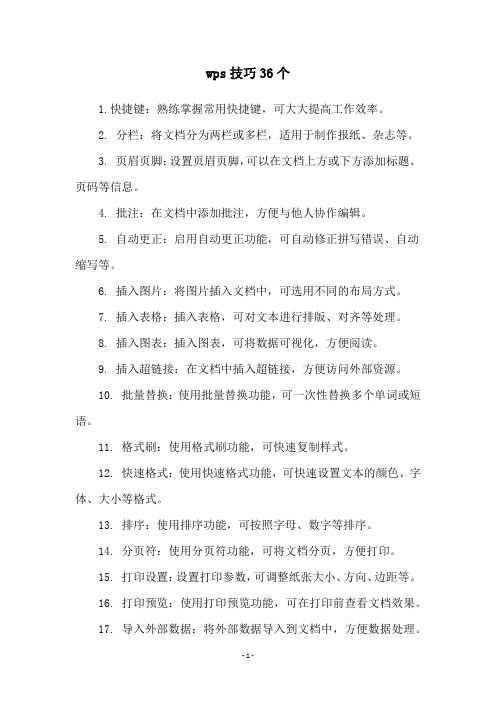
wps技巧36个1.快捷键:熟练掌握常用快捷键,可大大提高工作效率。
2. 分栏:将文档分为两栏或多栏,适用于制作报纸、杂志等。
3. 页眉页脚:设置页眉页脚,可以在文档上方或下方添加标题、页码等信息。
4. 批注:在文档中添加批注,方便与他人协作编辑。
5. 自动更正:启用自动更正功能,可自动修正拼写错误、自动缩写等。
6. 插入图片:将图片插入文档中,可选用不同的布局方式。
7. 插入表格:插入表格,可对文本进行排版、对齐等处理。
8. 插入图表:插入图表,可将数据可视化,方便阅读。
9. 插入超链接:在文档中插入超链接,方便访问外部资源。
10. 批量替换:使用批量替换功能,可一次性替换多个单词或短语。
11. 格式刷:使用格式刷功能,可快速复制样式。
12. 快速格式:使用快速格式功能,可快速设置文本的颜色、字体、大小等格式。
13. 排序:使用排序功能,可按照字母、数字等排序。
14. 分页符:使用分页符功能,可将文档分页,方便打印。
15. 打印设置:设置打印参数,可调整纸张大小、方向、边距等。
16. 打印预览:使用打印预览功能,可在打印前查看文档效果。
17. 导入外部数据:将外部数据导入到文档中,方便数据处理。
18. 全文检索:使用全文检索功能,可快速定位文档中的关键词。
19. 套用样式:使用预设的样式,可快速改变文本的格式。
20. 自定义样式:自定义样式,可按照需求设置文本格式。
21. 文本框:插入文本框,可对文本进行排版、对齐等处理。
22. 制作目录:制作目录,可快速定位文档中的章节、段落等。
23. 制作封面:制作封面,可包括标题、作者、日期等信息。
24. 分享文档:使用分享功能,可与他人共享文档。
25. 文档保护:设置文档保护,可防止他人进行非法修改。
26. 转换格式:将文档转换为PDF、HTML等格式,方便共享、阅读。
27. 页码格式:设置页码格式,可选择不同的样式、位置等。
28. 段落处理:使用段落处理功能,可对文本进行排版、对齐等处理。

WPSOffice实用小技巧快捷键大全WPS Office 实用小技巧快捷键大全WPS Office 是一款常用的办公软件套件,它包含文字处理、表格编辑、演示文稿等多个模块。
为了提高操作效率,WPS Office 提供了许多实用的小技巧和快捷键。
本文将为您介绍一些常用的 WPS Office 快捷键和技巧,帮助您更加便捷地使用该软件。
一、文字处理1. 复制和粘贴:按下 Ctrl + C 可以复制选中的文字,然后按下 Ctrl+ V 可以将复制的文字粘贴到目标位置。
2. 撤销和重做:按下 Ctrl + Z 可以撤销上一步操作,按下 Ctrl + Y可以重做上一步操作。
3. 选中文本:按下Shift 键并使用方向键可以快速地向上、下、左、右选中文本。
按下 Ctrl + A 可以全选文本。
4. 快速改变字体大小:按下 Ctrl + Shift + > 可以增大选中文本的字体大小;按下 Ctrl + Shift + < 可以减小选中文本的字体大小。
5. 文本格式刷:选中一段格式良好的文本后,按下 Ctrl + Shift + C进行格式复制,然后选中目标文本,按下 Ctrl + Shift + V 即可将格式应用到目标文本。
二、表格编辑1. 插入行和列:在表格中,按下 Ctrl + Shift + + 可以在当前行或列的下方或右方插入一行或一列。
2. 删除行和列:在表格中,选中需要删除的行或列,按下 Ctrl + - 即可删除选中的行或列。
3. 快速填充:选中一个单元格,按下 Ctrl + Enter,该单元格的内容将自动填充到相邻的所有选中单元格中。
4. 快速求和:选中一列或一行的数字单元格,按下 Alt + = 可以快速计算该列或行的和。
5. 表格排序:选中需要排序的数据列,按下 Ctrl + Shift + Z,然后选择排序方式,即可对数据进行排序。
三、演示文稿1. 幻灯片切换:在演示文稿中,按下 Page Up 可以切换到上一张幻灯片,按下 Page Down 可以切换到下一张幻灯片。

WPSOffice秘籍全攻略助你事半功倍WPS Office秘籍全攻略助你事半功倍WPS Office是一款功能强大的办公软件套件,它包含文字处理、演示文稿和电子表格等多种工具,十分适合办公和学习使用。
本文将为大家介绍一些WPS Office的秘籍,并分享一些使用技巧,帮助你事半功倍。
一、文字处理篇1. 快速格式化:使用WPS Office的快速格式化功能,可以在不改变文本内容的情况下,快速调整文本的样式和格式。
只需要选中要格式化的文本,点击“快速格式化”按钮,即可选择适合的样式。
2. 报告封面制作:WPS Office提供了丰富的报告封面模板,你可以根据不同的需求选择合适的模板。
在WPS文字中,选择“模板”-“报告封面”,选择一个喜欢的样式,然后根据自己的需要修改文字和图片,就可以轻松制作出漂亮的报告封面。
3. 多文档合并:如果你需要将多个文档合并成一个文件,WPS Office可以帮你实现。
在“插入”标签下找到“合并文档”,选择要合并的文件,点击确定即可将多个文档合并成一个。
二、演示文稿篇1. 特效切换:WPS Office的演示文稿工具提供了多种炫酷的特效切换方式,让你的演示更加生动。
在“切换”标签下,可以选择不同的过渡效果,如淡入淡出、擦除等,让你的幻灯片产生更好的视觉效果。
2. 实时演示:在进行演示时,可以使用WPS Office提供的实时演示功能。
通过手机或平板电脑上的WPS Office App,你可以实时控制幻灯片的切换,更加方便地与观众互动。
3. 演讲者笔记:如果你需要在演示过程中记录一些提示或要点,WPS Office的演讲者笔记功能非常实用。
在编辑模式下,选择“视图”-“演讲者笔记”,你可以在幻灯片旁边添加笔记,在展示模式下,只有你能看到这些笔记。
三、电子表格篇1. 数据筛选:WPS Office的电子表格工具可以帮助你快速筛选和分析大量数据。
在数据区域,选择“数据”-“筛选”,你可以设置筛选条件,只显示符合条件的数据,帮助你更好地进行数据分析。

wps文字实用技巧WPS文字实用技巧WPS文字是一款功能强大的文字处理软件,它可以帮助我们高效地完成各种文字处理任务。
在使用WPS文字时,掌握一些实用技巧可以让我们更加高效地完成工作。
下面介绍几个常用的WPS文字实用技巧。
一、快捷键快捷键是提高工作效率的重要工具,WPS文字也提供了丰富的快捷键。
例如,Ctrl+C和Ctrl+V分别是复制和粘贴的快捷键,Ctrl+B和Ctrl+I分别是加粗和斜体的快捷键。
掌握这些快捷键可以让我们更加高效地完成文字处理任务。
二、自动保存在使用WPS文字时,我们可能会遇到意外情况导致文件丢失的情况。
为了避免这种情况的发生,WPS文字提供了自动保存功能。
我们可以在“选项”中设置自动保存的时间间隔,这样即使发生意外情况,我们也可以找回之前的工作。
三、段落样式WPS文字提供了丰富的段落样式,我们可以根据需要选择不同的样式。
例如,我们可以选择标题样式来设置文章的标题,选择正文样式来设置文章的正文。
这样可以让文章的排版更加美观,也可以提高工作效率。
四、表格功能WPS文字的表格功能非常强大,我们可以使用表格来排版文章、制作数据报表等。
在制作表格时,我们可以设置表格的边框、背景色等属性,也可以对表格中的内容进行格式化。
这样可以让表格更加美观,也可以提高工作效率。
五、多人协作在团队协作中,多人同时编辑同一份文档是很常见的情况。
WPS文字提供了多人协作功能,可以让多人同时编辑同一份文档。
在使用多人协作功能时,我们可以设置不同的权限,例如只读、修改等。
这样可以保证文档的安全性,也可以提高团队协作效率。
总之,WPS文字是一款非常实用的文字处理软件,掌握一些实用技巧可以让我们更加高效地完成工作。
以上介绍的几个技巧只是冰山一角,希望大家在使用WPS文字时能够不断探索,发掘更多实用技巧。

WPSOffice办公软件实用技巧第一章:WPSOffice简介及安装使用技巧WPSOffice是一款功能强大且免费的办公软件套件,包括文字处理、演示文稿和电子表格等工具。
在开始使用WPSOffice之前,首先需要下载并安装该软件。
安装完成后,我们可以开始学习如何高效使用WPSOffice。
在WPSOffice中的文字处理工具中,我们可以利用格式刷功能快速复制文字的格式,省去繁琐的格式调整。
另外,也可以利用自动保存功能在意外断电或关闭软件时自动保存文件,防止数据丢失。
第二章:WPS文字处理技巧WPS文字处理是WPSOffice中最常用的工具之一。
在这一章节中,我们将了解一些关于WPS文字处理的实用技巧。
首先,我们可以使用快捷键来提高工作效率。
例如,Ctrl + C和Ctrl + V可以快速实现复制和粘贴操作。
Ctrl + B可以将字体设置为粗体,Ctrl + I可以将字体设置为斜体,Ctrl + U可以为文字添加下划线。
其次,WPS文字处理提供了丰富的格式设置选项。
例如,我们可以调整文字的字体、大小、颜色等属性,还可以设置段落的对齐方式、缩进和行间距。
此外,WPS文字处理还支持插入图片、表格和超链接等功能,以增加文档的丰富性。
最后,WPS文字处理还有一个非常实用的功能——合并文档。
在处理多个文档时,我们可以利用该功能将多个文档合并为一个,方便编辑和管理。
第三章:WPS演示文稿技巧WPS演示文稿是一款强大的幻灯片制作工具,可以用于制作精美的演示文稿。
在这一章节中,我们将介绍一些提升演示文稿制作效果的技巧。
首先,选择合适的主题模板是制作演示文稿的关键。
WPS演示文稿提供了丰富的主题模板供我们选择,可以根据主题和需求进行选择。
另外,还可以自定义主题模板,以满足个性化需求。
其次,利用多媒体资源可以使演示文稿更加生动。
WPS演示文稿支持插入图片、视频、声音等多媒体资源,可以通过添加动画效果和切换方式,增加视觉和听觉上的享受。

WPS办公软件实用技巧WPS办公软件是一款功能强大、使用广泛的办公软件工具,凭借其丰富的功能和便捷的操作,受到了许多用户的喜爱。
本文将介绍一些WPS办公软件的实用技巧,帮助读者更好地利用该软件进行办公和学习。
一、文档处理技巧1. 多窗口操作:在WPS的文档处理功能中,你可以同时打开多个文档,并且在不同的窗口中进行操作。
这样可以提高工作效率,避免频繁切换窗口造成的操作繁琐。
2. 快捷键的运用:WPS提供了丰富的快捷键,可以大大增加你的操作速度。
例如,Ctrl+C和Ctrl+V可以分别实现复制和粘贴功能,Ctrl+S可以快速保存文档。
熟练运用这些快捷键,可以使你的工作更加高效。
3. 表格处理技巧:在WPS的表格功能中,你可以使用拖动鼠标的方式快速填充单元格。
另外,使用表格的合并和拆分功能,可以方便地调整表格的结构。
这些技巧在数据处理和整理工作中非常实用。
二、演示文稿技巧1. 幻灯片切换:在制作演示文稿时,你可以使用多种切换效果来增加幻灯片之间的过渡效果,例如淡入淡出、推进等。
这样可以使你的演示更加生动,吸引观众的注意力。
2. 动画效果的应用:WPS提供了丰富的动画效果,可以将文本、图片等内容以各种亮眼的方式呈现出来。
如果适当运用动画效果,可以使你的演示更加生动有趣。
3. 使用模板:如果你觉得自己的设计能力有限,可以选择WPS提供的演示文稿模板,这些模板已经设计好了布局和风格,你只需按照自己的需要进行内容填写即可。
三、文档共享与合作1. 云存储:WPS办公软件提供了云存储功能,你可以将文档上传至云端,实现跨设备的随时随地访问。
另外,在多人协作中,云存储也方便了文档的共享和编辑。
2. 多人协作:WPS办公软件支持多人同时在线编辑同一份文档,这对于团队合作非常方便。
每个人的修改和评论都可以实时同步,大家可以随时查看最新的内容。
3. 导出与分享:WPS办公软件支持将文档导出为多种格式,如PDF、Word、Excel等。
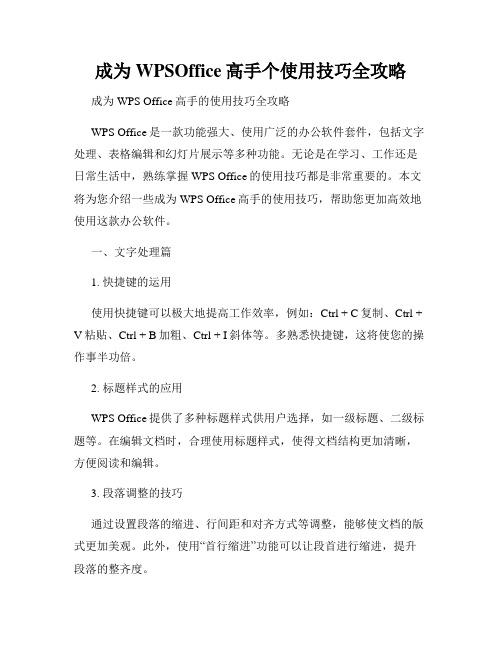
成为WPSOffice高手个使用技巧全攻略成为WPS Office高手的使用技巧全攻略WPS Office是一款功能强大、使用广泛的办公软件套件,包括文字处理、表格编辑和幻灯片展示等多种功能。
无论是在学习、工作还是日常生活中,熟练掌握WPS Office的使用技巧都是非常重要的。
本文将为您介绍一些成为WPS Office高手的使用技巧,帮助您更加高效地使用这款办公软件。
一、文字处理篇1. 快捷键的运用使用快捷键可以极大地提高工作效率,例如:Ctrl + C复制、Ctrl + V粘贴、Ctrl + B加粗、Ctrl + I斜体等。
多熟悉快捷键,这将使您的操作事半功倍。
2. 标题样式的应用WPS Office提供了多种标题样式供用户选择,如一级标题、二级标题等。
在编辑文档时,合理使用标题样式,使得文档结构更加清晰,方便阅读和编辑。
3. 段落调整的技巧通过设置段落的缩进、行间距和对齐方式等调整,能够使文档的版式更加美观。
此外,使用“首行缩进”功能可以让段首进行缩进,提升段落的整齐度。
二、表格编辑篇1. 自动调整表格当表格中的数据内容过多,导致表格宽度无法全部显示时,可以使用WPS Office提供的自动调整表格功能,将表格根据内容自动调整到合适的大小,以便完整显示。
2. 数据排序和筛选在表格中,经常需要对数据进行排序和筛选。
在WPS Office中,您可以利用“数据”选项卡下的“排序”和“自动筛选”功能,轻松实现数据的排序和筛选,提高数据处理的效率。
3. 公式计算和图表制作WPS Office的表格编辑功能还包括强大的公式计算和图表制作。
通过学习和掌握公式计算和图表制作的技巧,您可以更加便捷地对数据进行计算和展示,为数据分析和报表制作提供有力支持。
三、幻灯片展示篇1. 运动路径和过渡效果幻灯片展示是一种生动且具有吸引力的展示方式。
在WPS Office中,可以为幻灯片设置不同的运动路径和过渡效果,使幻灯片在切换时更加顺畅、炫丽,给观众留下深刻的印象。
wps实用技巧
作为一款办公软件,WPS已经成为了很多用户的首选。
它具有很多实用的功能,可以帮助用户更高效、更轻松地完成复杂的办公任务。
下面给大家介绍一些常见的WPS实用技巧,以便大家能够更好地利用这款软件。
一、文档格式调整
在WPS中,用户可以方便地调整文档的格式。
比如,想要使文字居中对齐,只需要点击文档中的文字内容,然后点击工具栏的“格式”按钮,就可以把文字的对齐方式设置为居中对齐。
除此之外,还可以调整字体、字号、行距等格式。
二、图片处理
在WPS中,可以很方便的进行图片的处理。
比如,如果想要把一张图片放大,只需要按住鼠标点击图片,然后拖动鼠标,就可以调整图片的大小。
此外,还可以对图片进行旋转、裁剪、更改图片色彩等处理。
三、文档排版
WPS可以帮助用户快速排版文档。
比如,用户可以使用段落样式来改变文档的外观,以及通过表格功能来排版表格。
此外,还可以添加页眉页脚、创建索引、添加脚注等功能来让文档更美观。
四、文档保存
WPS可以帮助用户在不同计算机之间方便地传输文档,并可以以多种格式保存文档,比如Word文档、PDF文档以及txt文档等。
另
外,WPS还支持在线修改、在线协作等功能,能够很好地满足用户的需求。
通过以上介绍,大家应该对WPS的实用技巧有了一定的了解。
实际上,WPS的功能远不止这些,用户还可以利用它来编辑表格、编写幻灯片、生成图表等,有效提高办公效率。
最后,希望大家能够积极利用WPS实现自己的目标,取得更多的成就。